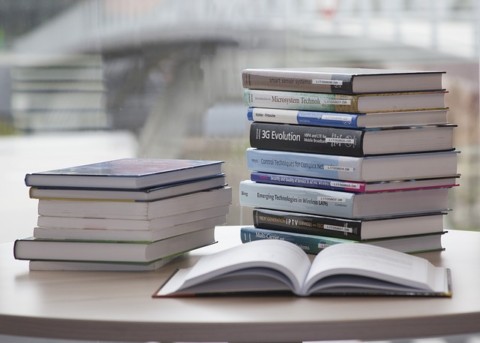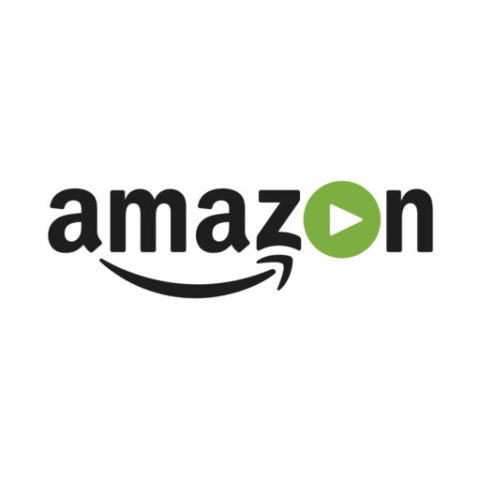
Amazonプライムビデオは料金が安く、映画やTV番組も充実しているので、定額制の動画配信サービスの中でも人気を集めています。今回は、Amazonプライムビデオとは?に加えて、使い方や評判を初心者にもわかりやすく紹介します。
Amazonプライムビデオとは?
Amazonプライムビデオとは大手通販・アマゾンが運営する定額制の動画配信サービスです。
アマゾンの有料会員サービス「Amazonプライム会員」に登録することで、PCやスマホから映画、ドラマ、アニメなどを見放題で楽しめます。国内で人気のHuluやdTVと同じようなサービスというとわかりやすいかもしれません。
地上波テレビは放送する番組と日時が決まってますが、Amazonプライムはオンデマンド配信なので、いつでもどこでも好きな作品を見ることができます。
公式サイト:Amazonプライムビデオ
料金
Amazonプライムビデオは年会費3,900円(税込)のAmazonプライム会員に登録することで、映画やTV番組が見放題になります。動画配信サービスは月額料金で支払うのがほとんどですが、Amazonプライムビデオのみ年会費で支払います。
年会費なので料金が安いのか高いのかイマイチわからないと思うので、Amazonプライムビデオと主要な動画配信サービスの料金を比較してみました。
| 動画配信サービス | 料金 |
| Amazonプライムビデオ | 年会費3,900円(税込) 月換算・325円(税込) |
| dTV | 月額500円(税抜) |
| Hulu | 月額933円(税抜) |
| U-NEXT | 月額1,990円(税抜) |
動画配信サービスは月額500円〜2,000円(税抜)ぐらいの料金になりますが、Amazonプライムは月換算で325円(税込)なので、動画配信サービスの中でもかなり安いです。
ただし、他の動画配信サービスでは1ヶ月だけ利用して解約することができますが、Amazonプライムビデオは年会費(1年間)を支払っているので、1ヶ月だけ利用して解約するということができません。
お支払い方法
大手通販・アマゾンは多彩なお支払い方法に対応しているイメージですが、Amazonプライムビデオのお支払い方法はプライム会員と一緒で「クレジットカード」と「au WALLETプリペイドカード」の2種類しかありません。
クレジットカードはVisa、Master Card、JCB、AMEX、Diners Clubの国際ブランドに対応していて、au WALLETプリペイドカードはauの携帯電話や固定回線と契約している方のみ発行できるカードです。
au WALLETプリペイドカードはauユーザーしか利用できないので、ほとんどの方は「クレジットカード」を用意する必要がありそうです。
ラインナップ
Amazonプライムビデオは映画、ドラマ、アニメ、バラエティ、ドキュメンタリーなどの様々なカテゴリのコンテンツが配信されています。
配信コンテンツには「ウォーキング・デッド」、「24」、「勇者ヨシヒコシリーズ」、「SPEC」、「トンイ」、「ガンダムシリーズ」、「ビリギャル」、「ミニオンズ」などの人気コンテンツがすべて見放題で楽しめます。
さらに、Amazonプライムビデオにはここでしか見れないオリジナル・独占配信コンテンツもあります。オリジナル・独占配信コンテンツには「はぴまり」、「福家堂本舗」、「グランドツアー」、「ジュラシック・ワールド」、「テッド2」、「内村さまぁ〜ず」などがあります。
映画、ドラマ、アニメなどの人気コンテンツからオリジナル・独占配信コンテンツまで配信しているので、Amazonプライムビデオは子供から大人まで家族全員で楽しめるラインナップになっています。
※掲載作品は記事執筆時の情報であり、配信終了している可能性があります。
視聴方法
PC
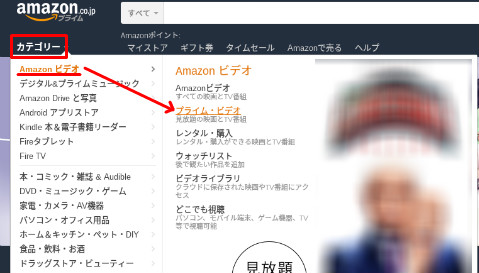
PCからAmazonプライムビデオを視聴するためには、ブラウザからAmazonにアクセスして、Amazonアカウントにサインインします。
左上の「カテゴリー」から「Amazonビデオ」にマウスカーソルを合わせて、最後に「プライム・ビデオ」をクリックします。

Amazonプライムビデオにアクセスできたら、あとは好きな映画やテレビ番組をクリックして、「今すぐ観る」をクリックするだけです。PCからAmazonプライムビデオを見るための推奨環境は以下になります。
| OS | Windows 7 以上 Mac OS 10.7 以上 LinuxおよびUNIX OS(Chromeブラウザ利用) |
| ブラウザ | Chrome 最新版 Firefox 最新版 Internet Explorer 11.0以降 Microsoft Edge Safari 5.0またはそれ以上 Opera 31以上 |
| ハードウェア | Intel Core 2 DUOプロセッサーまたはそれと同等 |
※HTML5に対応していないブラウザは「Silverlight」をインストールする必要があります。
スマホ・タブレット
スマホ・タブレットからAmazonプライムビデオを見るためには、iOS端末・Android端末向けに配信されているアプリ「Amazonプライム・ビデオ」をダウンロードするだけです。
アプリをダウンロードするにはiOS 8.0以降もしくはAndroid 4.1以上である必要があります。
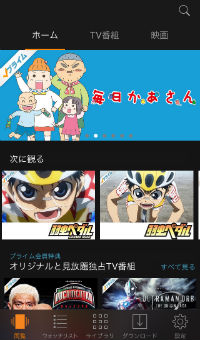
Amazonプライム・ビデオを開いて、Amazonアカウントにサイトインします。あとは好きな映画やTV番組を選択して、「今すぐ観る」をタップするだけで視聴できます。
Fireタブレット
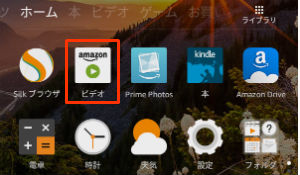
FireタブレットからAmazonプライムビデオを視聴するには、ホーム画面から初めからインストールされている「ビデオ」をタップします。
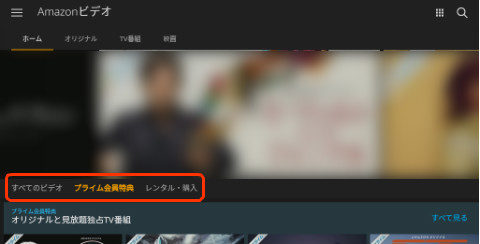
Amazonビデオのホームから「プライム会員特典」をタップすることで、プライムビデオ対象作品のみ表できます。あとは好きな映画やテレビ番組を選択して、「今すぐ観る」をタップするだけで視聴できます。
テレビで見るためには?
Fire TVシリーズ
Amazonプライムビデオをテレビで快適に見るなら「Fire TVシリーズ」がオススメです!
Fire TVシリーズには「Fire TV Stick」と「Amazon Fire TV」の2種類あって、Fire TV Stickの価格は4,980円(税込)で、Amazon Fire TVの価格は11,980円(税込)になります。
Fire TV Stickはスティック型のストリーミング端末で、テレビのHDMI端子に直接挿すだけで、Amazonプライムビデオをテレビで見れます。2017年4月に発売した新型はCPUがクアッドコアに変更されたことで、動作がかなり快適になりました。
Amazon Fire TVはボックス型のストリーミング端末で、HDMIケーブルでテレビのHDMI端子に接続するだけで、Amazonプライムビデオをテレビで見れます。超高画質「4K(UHD)」対応しているので、驚くほど綺麗な映像で映画やテレビ番組が見れます。
どっちのデバイスにも過去の視聴履歴に基づいて再生の準備をする「ASAP機能」があるので、すぐに動画再生が開始され、最初から高画質で視聴できます。
Apple TV
Amazonプライムビデオの対応デバイスに記載されていませんが、Appleが提供するストリーミング端末「Apple TV(AirPlay)」も対応しています。価格は32GBモデルで15,800円(税抜)で、64GBモデルは20,800円(税抜)となっています。
Amazon Fire TVと比較すると価格が高いですが、付属リモコン「Siri Remote」に搭載されているタッチパネル「Touchサーフェス」で細かい操作が可能になり、音声アシスタント「Siri」で音声検索や動画操作ができるのが特徴です。
Apple TVからAmazonプライムビデオ見るためには「AirPlay」を利用します。AirPlayはiPhone・iPadで再生しているAmazonプライムビデオをApple TVに接続しているテレビに映すことができます。
ゲーム機
Amazonプライムビデオは家庭用ゲーム機に対応しているので、ゲームを楽しむだけではなく、映画やテレビ番組もテレビの大画面で見れます。
対応デバイスにはソニーの「PlayStation 3」や「PlayStation 4」に加えて、任天堂の「Wii U」にも対応しています。Microsoftの「XBOX ONE」には対応していなく、任天堂の新機種「Nintendo Switch」に対応するかは未定です。
PlayStation 4 ジェット・ブラック 500GB(CUH-2000AB01)
スマートテレビとBlu-rayレコーダー
Amazonプライムビデオは「スマートテレビ」や「Blu-rayレコーダー/Blu-rayプレイヤー」に対応しています。
スマートテレビに対応しているメーカーはソニー、パナソニック、LGとなっています。Blu-rayレコーダー/Blu-rayプレイヤーに対応しているメーカーはソニーとパナソニックになります。
どれも価格が高額なので、Amazonプライムビデオを見るためというよりもテレビやレコーダー/プレイヤーを買い換えるついでに購入すると良いかもしれません。
対応デバイスの詳しい機種や型番は下のリンクを参照して下さい。
字幕・吹き替え
字幕・吹き替えを切り替える方法
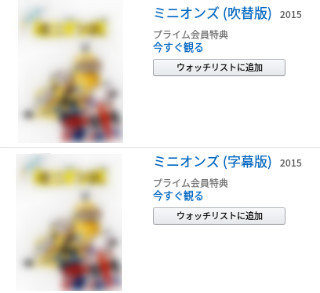
Amazonプライムビデオの字幕・吹き替えを切り替えるには、設定から切り替える必要がありません。コンテンツごとに「吹替版」と「字幕版」が用意されているので、視聴したい方を選ぶだけで、字幕・吹き替えをそれぞれ視聴することができます。
もちろん、吹替に対応していなく、字幕のみ配信しているコンテンツもあるので注意です。
英語字幕はあるの?
動画配信サービスの中には「英語字幕」に対応しているサービスがあるので、映画やテレビ番組を楽しみながら英語の勉強ができます。
しかし、Amazonプライムビデオは日本語字幕のみで、残念ながら英語字幕には対応していません。英語字幕を見ながら英語の勉強をしたい方は「Hulu」や「Netflix」をオススメします!
ダウンロード機能
データ通信量を気にせずに動画を見れる
動画配信サービスをスマホやタブレットのモバイル回線で視聴すると、データ通信量が多くて、すぐに通信速度制限になってしまいます。Amazonプライムビデオはダウンロード機能があるので、そんな心配はいりません。
あらかじめに自宅や公共のWi-Fiで映画やテレビ番組を端末にダウンロードしておくことで、外出中でもデータ通信量や通信速度を気にせずに見れます。
利用できる端末は?ダウンロードの画質は?
Amazonプライムビデオのダウンロード機能が使えるのは、iOS端末(iPhone・iPad)、Android端末、Fireタブレットシリーズとなっています。HD画質でダウンロードできるのはFireタブレットシリーズのみで、それ以外はSD画質でダウンロードすることになります。
ストレージ容量はどれくらい使用するの?
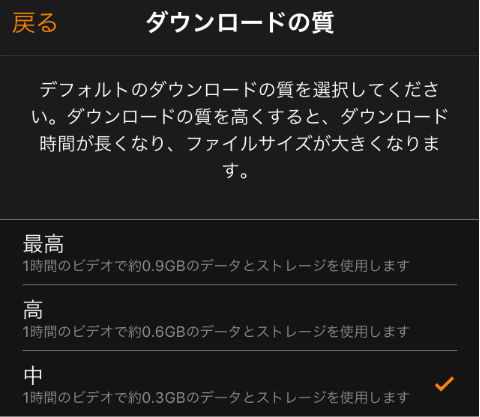
Amazonプライムビデオは「最高」、「高」、「中」の3段階で動画をダウンロードすることができて、ダウンロードの質によってストレージ容量も異なります。
1時間の動画でどれぐらいのストレージ容量を使用するのかというと、最高・約0.9GB、高・約0.6GB、中・約0.3GBとなっています。
あくまで「iPhone」から動画をダウンロードした場合の数値で、端末や動画によってストレージ容量が異なるので注意して下さい。
画質
コンテンツによって画質が異なる
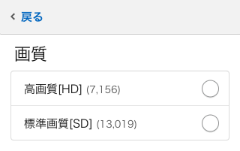
Amazonプライムビデオは「SD画質(480p)」、「HD画質(720p)/フルHD画質(1080p)」、「4K(2160p)」の3つの画質に対応しています。
コンテンツごとに画質が異なり、作品詳細ページにも画質の記載がありません。対応している画質を知るためには、実際に再生してみるか、絞り込みから「高画質(HD)」と「標準画質(SD)」を選択するしかありません。
超高画質「4K」対応のコンテンツは同じ4K対応デバイスからでないと探すことができないので、注意して下さい。
デバイスよって画質が異なる
Amazonプライムビデオはコンテンツだけではなく、デバイスによって画質が異なるので注意が必要です。デバイスごとの対応している画質は以下の表にまとめておきます。
| 画質 | デバイス |
| SD・HD対応 | Windows、Mac、Fire TV Stick、Fireタブレット、Kindle Fire(第2世代)、iPhone、iPod touch、iPad、PlayStation3、PlayStation4 |
| SD、HD、Ultra HD(4K)対応 | Amazon Fire TV、ソニー(ブラビア)、パナソニック(ビエラ)、 LG(スマートテレビ) |
| SD対応 | Androidスマホ・タブレット |
| HD対応 | Wii U |
ほとんどのデバイスがSD画質とHD画質に対応している中で、Androidスマホ・タブレットは残念ながら「SD画質」にしか対応していません。Androidスマホ・タブレットは国内でも多くの方が利用していると思うので、HD画質にも対応して欲しいところです。
同時視聴
最大3台までのデバイスから同時視聴
Amazonビデオの使用規則によると、同じアカウントから同時に3本までの動画をストリーミング再生できるそうです。つまり、最大3台のデバイスからAmazonプライムビデオの動画を同時視聴できることになります。
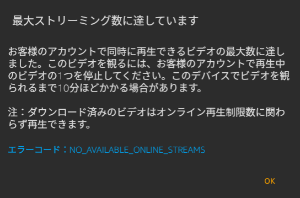
実際に対応デバイスで試したところ、3台目までは普通に動画再生できました。
しかし、4台目になると「最大ストリーミング数に達しています」と表示されて、動画を再生できません。
再生するためには他のデバイスを停止してから、もう一度再生する必要があります。
ちなみに、上の画像にも記載されていますが、ダウンロード済みの動画はオンライン再生制限数に含まれないので、台数に関係なく再生できます。
最大3台のデバイスから同時視聴できるので、親と子供が別々の映画やテレビ番組を楽しめます。家族共有で利用できる動画配信サービスをお探しなら「Amazonプライムビデオ」がオススメです!
同じタイトルを同時視聴するの原則禁止
Amazonビデオの使用規則には同時視聴のこと以外にも「同じタイトルを複数のデバイスから同時視聴することができません」と記載されていません。
こちらも実際に試してみましたが、同時視聴のようにエラーが表示されずに普通に再生できます。とはいえ、Amazonビデオの使用規則には記載されているので、同じタイトルを複数のデバイスから同時視聴するのはやめておいた方がいいでしょう。
視聴制限
大人向けのコンテンツを視聴制限
Amazonプライムビデオは子供がいる家庭でも安心して利用できるように年齢別に視聴制限できる機能があります。
視聴制限は一般(すべての年齢層向け)、ファミリー(12歳以上のお子様向け)、ティーン(15歳以上のお子様向け)、 大人(制限なし。18歳以上の大人向けコンテンツを含む)の4段階から設定できるので、お子さんの年齢に合わせて視聴制限できます。
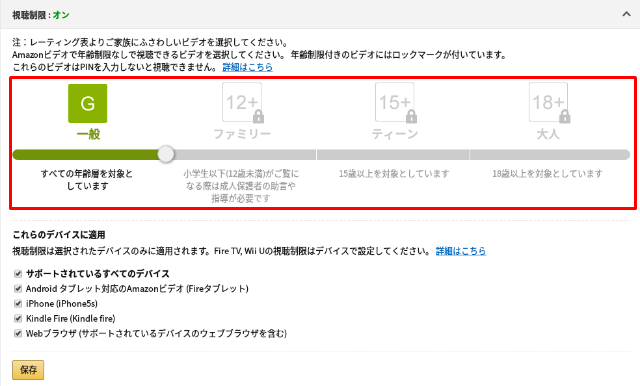
PCからAmazonプライムビデオの視聴制限するには、Amazonの「アカウントサービス」→「Amazonビデオの設定」からできます。
スマホ・タブレットからAmazonプライムビデオの視聴制限をするには、アプリの「設定」→「機能制限」→「視聴制限」からできます。
緑色になっているのが許可している証で、灰色の鍵マークが視聴制限しているということになります(例:上の画像は一般のすべての年齢層向けの動画は許可して、ファミリーの12歳以上向けの動画はすべて視聴制限ということになります)。
PCやスマホで設定した視聴制限は他のデバイスにも適用されますが、Fire TVシリーズやWii Uには適用されないので注意が必要です。
Fire TVシリーズを視聴制限
Fire TVシリーズとWii Uは視聴制限の設定が適用されないので、個別に設定する必要があります。Wii Uは持っていないので、Fire TVシリーズを視聴制限する方法を説明します。
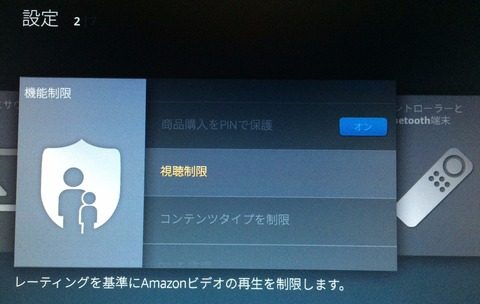
ホーム画面の設定から「機能制限」をオンにします。機能制限の項目から「視聴制限」を選択して下さい。

Fire TVシリーズの視聴制限では年齢別にGeneral(一般)、Family(ファミリー)、Teen(ティーン)、Mature(大人)の4段階で制限できるので、他のデバイスと一緒です。チェックマークが付いている項目が許可で、鍵マーク付いている項目が視聴制限ということになります。
30日間の無料体験
Amazonプライムビデオは初回30日間の無料体験ができます。無料体験中は有料会員と同じように映画、ドラマ、アニメなどが見放題で、Amazonプライムビデオ以外のプライム特典も利用できます。
もちろん、いつでも解約することができて、無料体験中に解約手続きをすれば、料金を請求されることは一切ありません。Amazonプライムビデオは年会費になるので、まずは「30日間の無料体験」でじっくり試してみることをオススメします!
公式サイト:Amazonプライムビデオ